Wie Sie auf die Ozeki SMS Gateway GUI remote zugreifen können
Dieser Artikel dient als Tutorial, wie Sie auf die Ozeki SMS Gateway GUI remote zugreifen können. Die Anforderungen sind sehr grundlegend; alles, was Sie benötigen, ist eine Internetverbindung und ein auf Ihrem Gerät installiertes Ubuntu-Betriebssystem. In diesem Tutorial erstellen wir eine Ip-Tabelle-Regel, konfigurieren Remote-Zugriffsrechte in PuTTy und melden uns dann remote bei Ozeki SMS Gateway an. Sie lernen auch, wie Sie das Admin-Passwort ändern können. Wir hoffen, dass dieser Leitfaden hilfreich für Sie ist. Lassen Sie uns beginnen.
Was ist Ubuntu?
Ubuntu ist ein kostenloses Desktop-Betriebssystem. Es basiert auf Linux, einem riesigen Projekt, das Benutzern weltweit ermöglicht, Maschinen mit freier und quelloffener Software auf allen Arten von Geräten zu betreiben. Ubuntu gilt als gute Distribution für Anfänger. Das Betriebssystem war ursprünglich primär für Personal Computer (PCs) gedacht, kann aber auch auf Servern verwendet werden.
Was ist Ozeki SMS Gateway?
Ozeki SMS Gateway ist eine leistungsstarke SMS-Gateway-Software, die Sie auf Ihrem Windows- oder Linux-Computer oder auf Ihrem Android-Mobiltelefon herunterladen und installieren können. Es bietet eine HTTP-SMS-API, die es Ihnen ermöglicht, sich von lokalen oder entfernten Programmen aus zu verbinden. Der Grund, warum Unternehmen Ozeki SMS Gateway als ihren ersten Zugangspunkt zum Mobilfunknetz nutzen, ist die Unabhängigkeit von Dienstleistern. Wenn Sie Ozeki verwenden, sind die SMS-Kontaktlisten und SMS-Daten sicher, da Ozeki auf dem eigenen Computer (physisch oder virtuell) installiert ist, und Ozeki direkten Zugang zum Mobilfunknetz über drahtlose Verbindungen bietet.
Wie Sie auf die Ozeki SMS Gateway GUI remote zugreifen können (Video-Tutorial)
Dieses Video-Tutorial zeigt, wie Sie auf die Ozeki SMS Gateway GUI remote zugreifen können. Zuerst müssen Sie das Ubuntu-Terminal öffnen und eine Ip-Tabelle-Regel erstellen. Dann konfigurieren Sie die Remote-Zugriffseinstellungen in PuTTy und melden sich an. Schließlich können Sie remote auf Ozeki SMS Gateway zugreifen.
Ip-Tabelle-Regel erstellen
Um eine Ip-Tabelle-Regel zu erstellen, müssen Sie zuerst das Ubuntu-Terminal öffnen (Abbildung 1). Geben Sie die folgenden Befehle ein und drücken Sie die Eingabetaste. Geben Sie nun Ihr Passwort ein und drücken Sie die Eingabetaste. Dadurch wird die Ip-Tabelle-Regel erstellt. Nun können Sie mit der Konfiguration des Remote-Zugriffs für Ozeki SMS Gateway fortfahren.
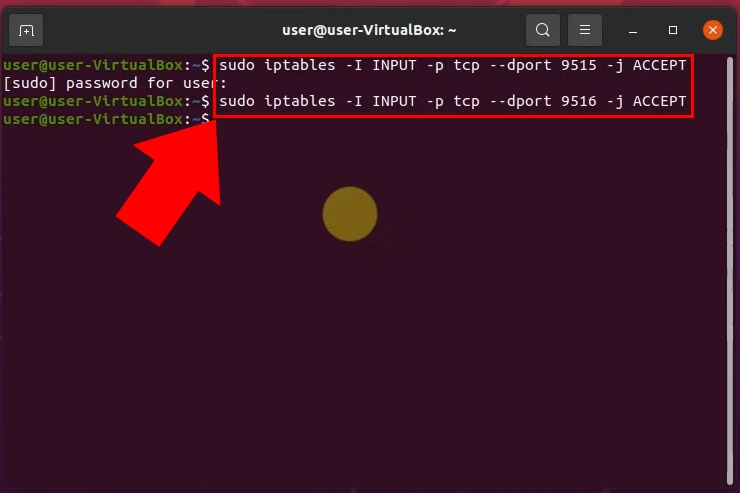
Remote-Zugriff nicht erlaubt
Wenn Sie versuchen, ohne Vorbereitung auf Ozeki SMS Gateway remote zuzugreifen, wird dies nicht möglich sein. Eine Meldung erscheint, die besagt, dass Ihr Gerät noch nicht berechtigt ist, auf Ozeki SMS Gateway zuzugreifen (Abbildung 2).
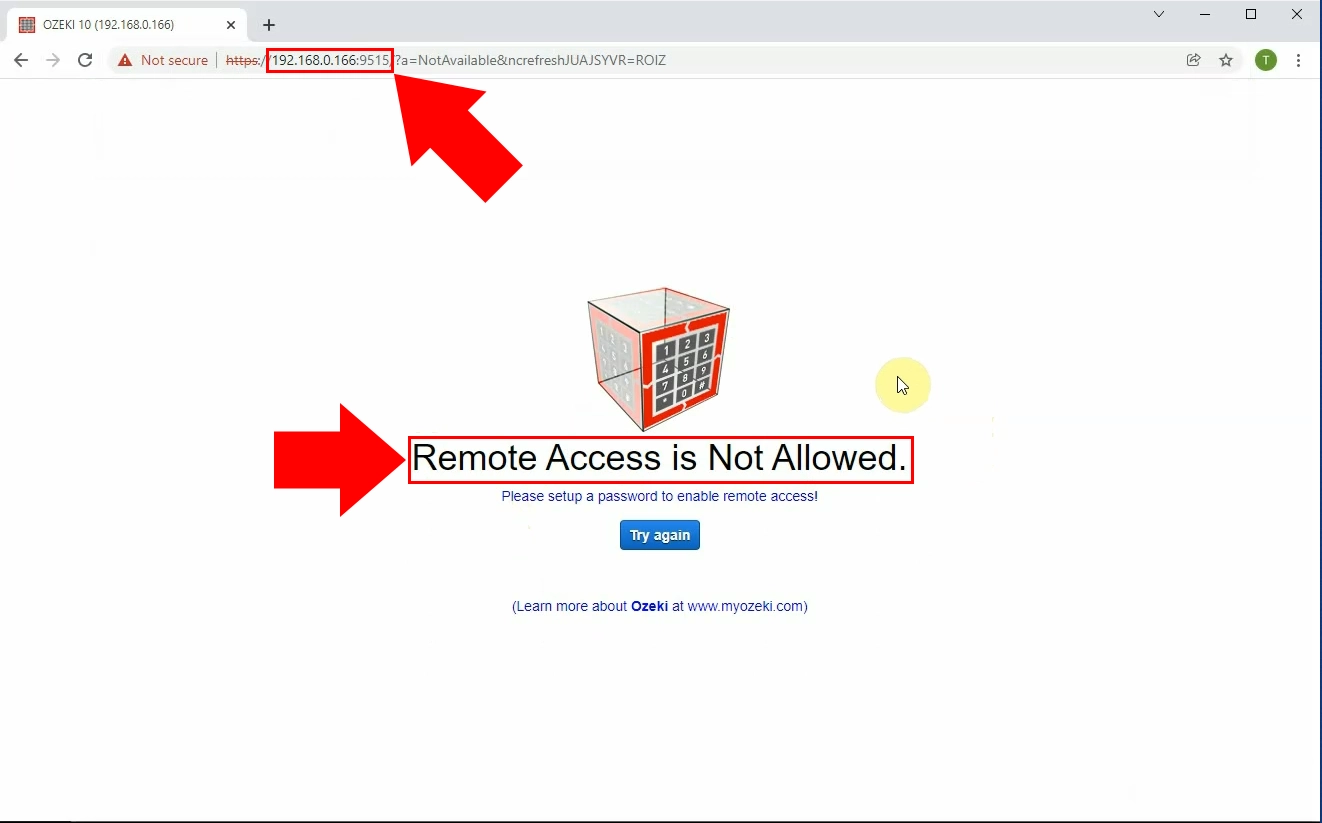
Neue SSH-Tunnel-Ports weiterleiten
Um remote auf Ozeki SMS Gateway zugreifen zu können, müssen Sie neue SSH-Tunnel-Ports weiterleiten. Dieser Prozess wird in PuTTy durchgeführt. Beginnen Sie, indem Sie PuTTy öffnen (Abbildung 3). Öffnen Sie SSH im Menü auf der linken Seite, indem Sie auf das + SSH klicken. Klicken Sie unter SSH auf Tunnels. Geben Sie Ihren Port neben Source port ein, dann geben Sie Ihre IP-Adresse neben Destination ein. Klicken Sie auf Add, um diese Einstellungen hinzuzufügen.
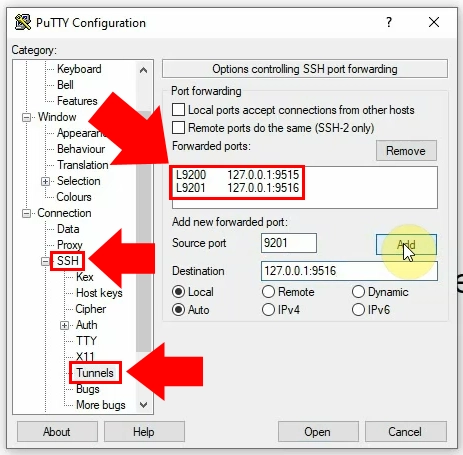
SSH-Verbindung öffnen
Nachdem Sie die Adresse hinzugefügt haben, müssen Sie die SSH-Verbindung öffnen. Klicken Sie im Menü auf der rechten Seite auf Session (Abbildung 4). Geben Sie Ihre IP-Adresse in das Menü oben ein. (In unserem Fall ist dies 192.168.0.166) Klicken Sie auf Open, um eine Verbindung herzustellen.
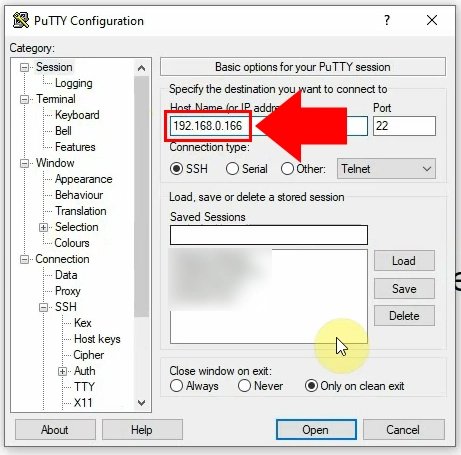
Anmeldung am Remote-PC
Nachdem Sie in PuTTy auf Open geklickt haben, öffnet sich ein neues Terminalfenster (Abbildung 5). Zuerst müssen Sie Ihren Benutzernamen eingeben und die Eingabetaste drücken. Dann müssen Sie Ihr Passwort eingeben. Nachdem Sie Ihre Anmeldedaten eingegeben haben, werden Sie am Remote-PC angemeldet.
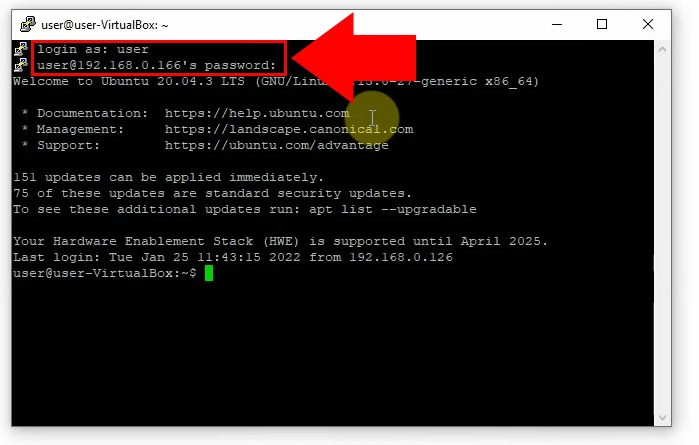
SMS Gateway im Browser öffnen
Wenn alle Konfigurationen abgeschlossen sind, können Sie nun Ozeki SMS Gateway in Ihrem Browser öffnen (Abbildung 6).
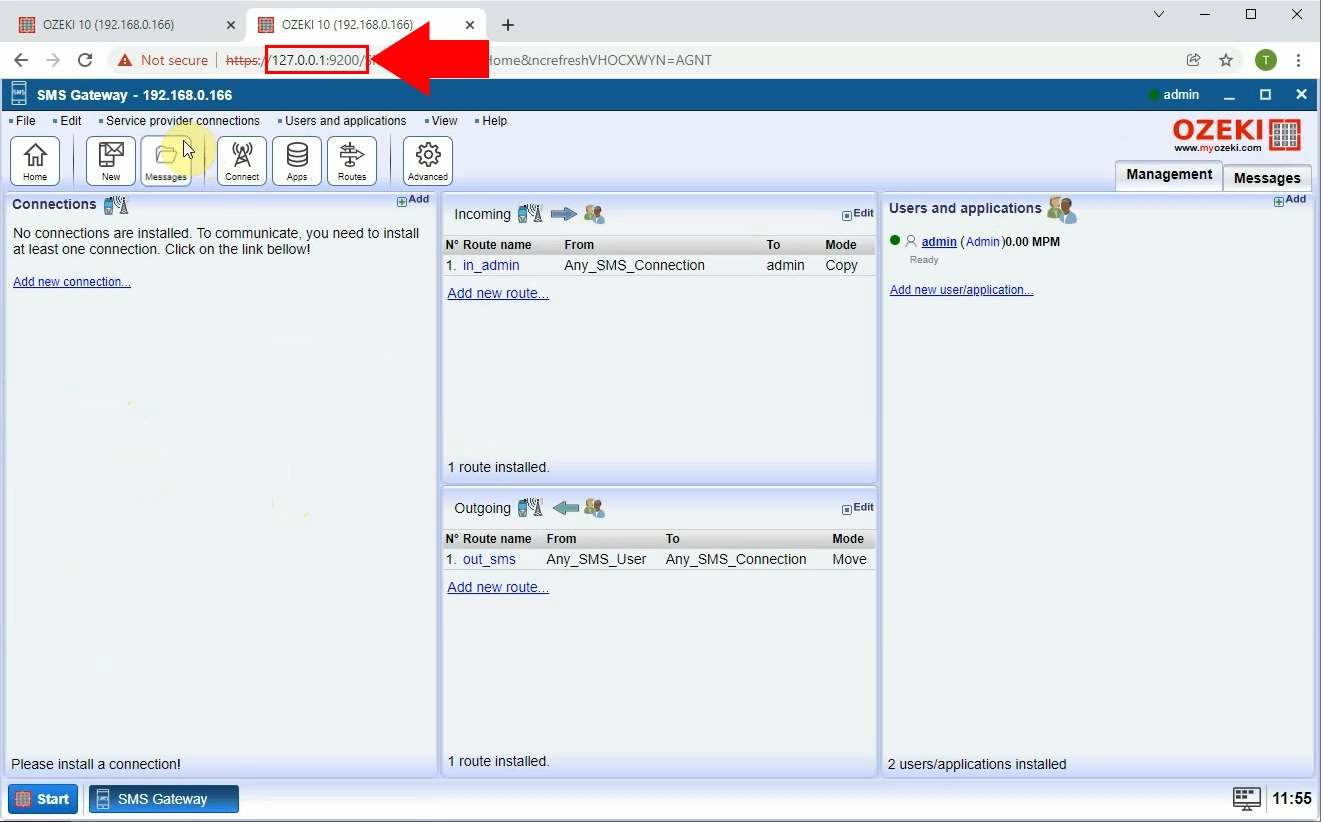
Passwort-Änderungsmenü öffnen
Um Ihr Passwort zu ändern, müssen Sie zuerst zum Ozeki Desktop gehen (Abbildung 7). Klicken Sie auf Start, dann auf Hilfe und Passwort ändern.
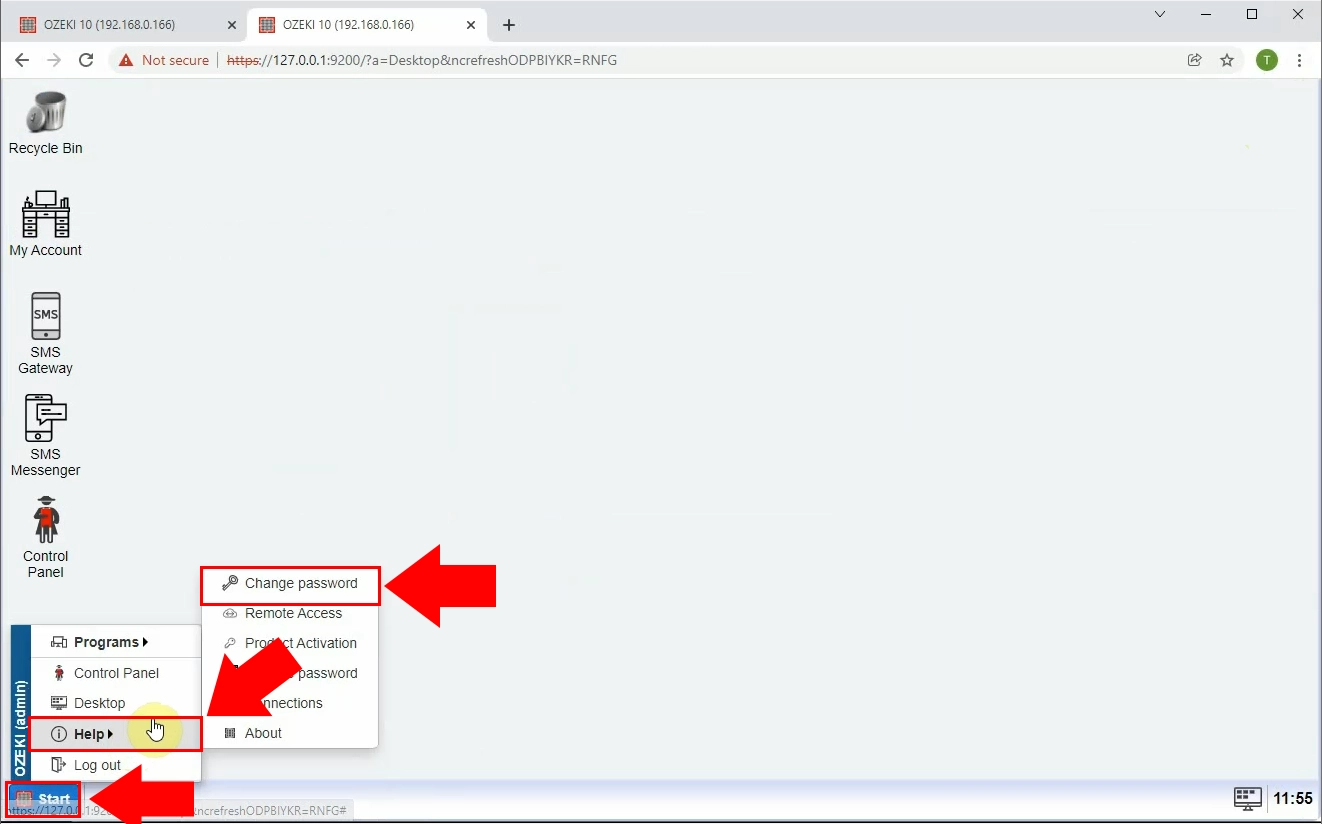
Admin-Passwort ändern
Auf diesem Bildschirm können Sie das Admin-Passwort ändern (Abbildung 8). Geben Sie das neue Passwort in beide Textfelder ein. Klicken Sie auf Speichern, um das neue Admin-Passwort zu speichern.
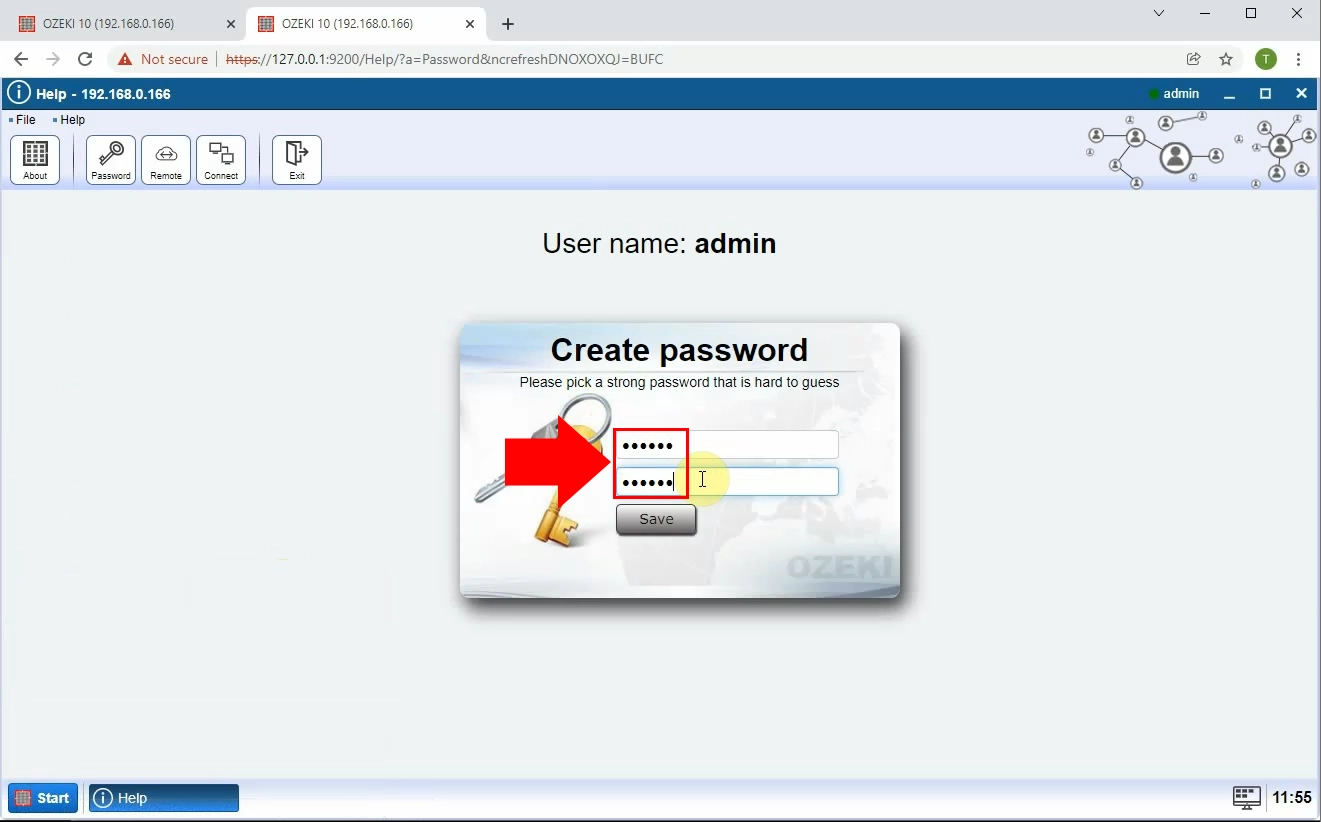
Remote-Anmeldung
Sie können sich jetzt remote über Ihren Browser beim Ozeki SMS Gateway anmelden (Abbildung 9).
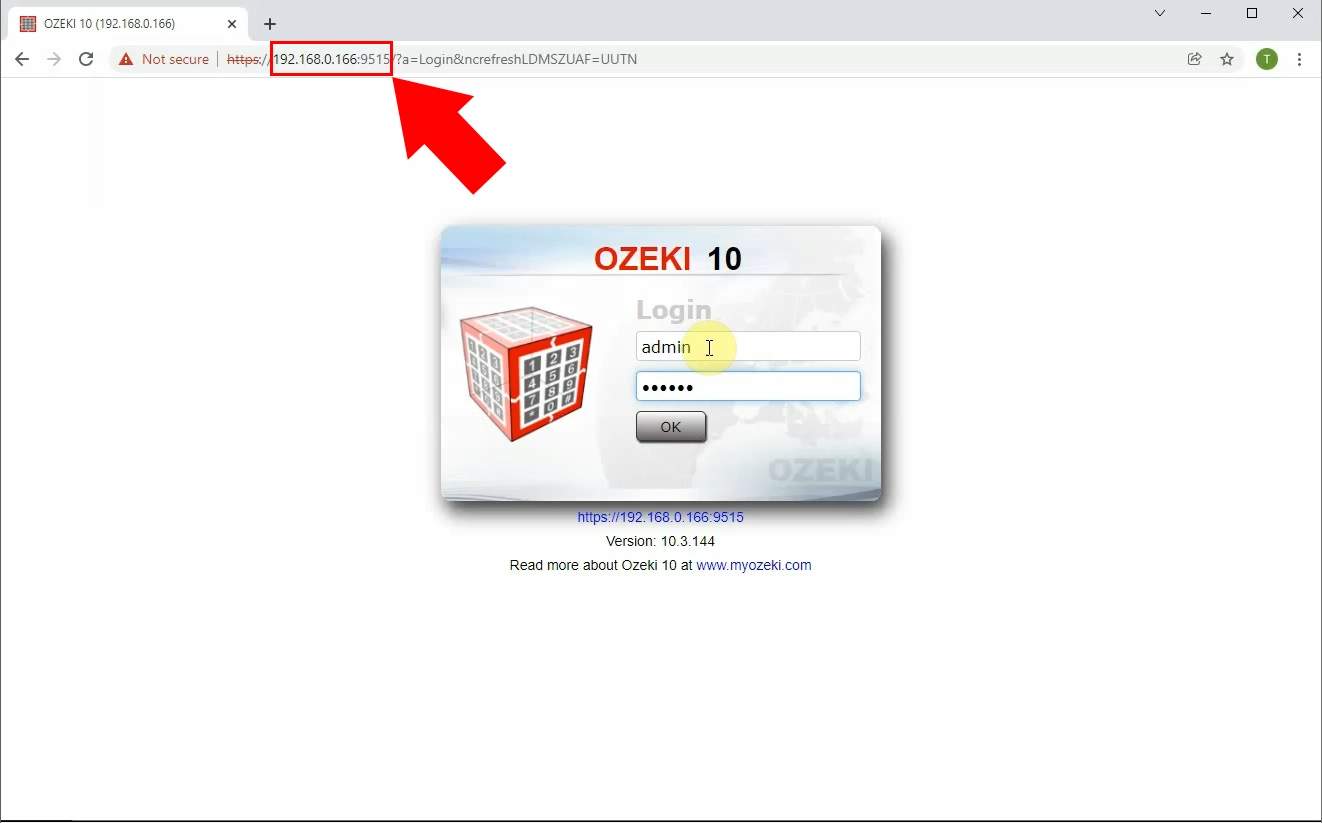
Zusammenfassung
Wenn Sie alle Schritte in diesem Tutorial befolgt haben, haben Sie die Aufgabe bereits abgeschlossen. Alles ist nun eingerichtet, damit Sie sich remote beim Ozeki SMS Gateway anmelden können. Vielen Dank für Ihre Aufmerksamkeit und schauen Sie sich gerne unsere anderen Anleitungen für weitere Informationen zum Ozeki SMS Gateway an. Unsere Software bietet noch viele weitere nützliche Lösungen und Multi-Plattform-Versionen für eine möglichst einfache Zugänglichkeit.
FAQs
Welche Kommunikationsports und Protokolle werden verwendet? Muss ich Ports auf meiner Firewall öffnen?
Ozeki SMS Gateway nutzt die TCP-Ports 9500-9503 für die Kommunikation.
- TCP-Port 9500 (Protokoll SMPP) ermöglicht SMPP-Client-Verbindungen
- TCP-Port 9501 (Protokoll HTTP) wird für die Administration verwendet (HTTP-Schnittstelle für Webbrowser)
- TCP-Port 9502 (Protokoll TCP/HTTP) wird für .NET-Remoting-Client-Verbindungen genutzt
- TCP-Port 9503 (Protokoll HTTP) dient der ParlayX-Webservice-Client-Verbindung
Benötigt das SMS-Gateway eine feste IP-Adresse, oder kann eine dynamische Adresse verwendet werden und wie?
Die Notwendigkeit einer festen IP-Adresse für Ihr Ozeki SMS Gateway hängt von der gewählten Methode zur Integration der SMS-Funktionalität in Ihre Website ab. Hier eine Übersicht der drei gängigen Methoden und ihrer IP-Adressanforderungen:
1. SQL-zu-SMS-Gateway-Konfiguration:
- Ideal für: Websites mit Datenbanken. Funktionalität: Ozeki verbindet sich mit der Datenbank Ihrer Website, um das Senden und/oder Empfangen von SMS-Nachrichten direkt zu ermöglichen.
- IP-Adressanforderung: Keine feste IP-Adresse erforderlich.
- Funktionalität: Eingehende SMS-Nachrichten werden über eine vordefinierte URL an Ihre Website weitergeleitet. Ozeki kann regelmäßig eine Webseite abrufen, um ausgehende Nachrichten zu überprüfen.
- IP-Adressanforderung: Keine feste IP-Adresse erforderlich.
- Funktionalität: Websites können SMS-Nachrichten über HTTP-Anfragen mit der integrierten HTTP-SMS-API von Ozeki versenden.
- IP-Adressanforderung: Feste IP-Adresse erforderlich, wenn die API über das Internet genutzt wird.
Ozeki SMS Gateway verwendet die Adresse http://127.0.0.1:9501. Kann ich diese auf meine IP-Adresse ändern?
Ja, Sie können 127.0.0.1 durch Ihre LAN- oder öffentliche IP-Adresse ersetzen.
Die IP-Adresse 127.0.0.1:9501 bezieht sich auf die lokale Loopback-Adresse Ihres Computers. Diese Adresse verweist immer auf den aktuell verwendeten Rechner. Jeder Computer hat zwei relevante IP-Adressen:
- Lokale Loopback-Adresse (127.0.0.1): Diese interne Adresse ermöglicht es Software, mit sich selbst auf demselben Gerät zu kommunizieren.
- Öffentliche IP-Adresse: Diese eindeutige Adresse identifiziert Ihren Computer im Internet.
- Verwendung der Loopback-Adresse: Diese Methode funktioniert, weil Sie direkt auf die Software auf demselben Gerät zugreifen. Geben Sie http://127.0.0.1:9501 in Ihren Webbrowser ein, um die Ozeki-Oberfläche aufzurufen.
- Verwendung der öffentlichen IP-Adresse (falls zutreffend): Wenn Ihr Computer eine öffentliche IP-Adresse hat (oft bei direkt angeschlossenen Heiminternetnutzern der Fall), können Sie Ozeki remote von einem anderen Gerät im selben Netzwerk aus erreichen. Ersetzen Sie einfach 127.0.0.1 durch die öffentliche IP-Adresse Ihres Computers (z.B. http://192.168.1.100:9501) in der Browser-Adressleiste.
Ist es möglich, Ozeki SMS Gateway vom Internet aus zu erreichen?
Durch Aktivieren der Portweiterleitung auf Ihrem Router können Sie Ozeki SMS Gateway auf Ihrem Computer auch außerhalb Ihres lokalen Netzwerks erreichen. Die Portweiterleitung leitet externen Datenverkehr auf einem bestimmten Port (in diesem Fall 9501) an den Computer weiter, auf dem Ozeki NG SMS Gateway in Ihrem Netzwerk läuft.
Kann ich Ozeki SMS Gateway ohne Internet konfigurieren? Wie funktioniert das?
In Ihrem lokalen Netzwerk kann jeder Computer auf Ozeki SMS Gateway zugreifen. Öffnen Sie einfach einen Webbrowser und geben Sie die IP-Adresse des Ozeki SMS Gateway gefolgt von der Portnummer 9501 ein (z.B. IP_ADRESSE:9501). Nach der Installation können Sie Benutzer und Service-Provider-Verbindungen einfach verwalten. (Ersetzen Sie IP_ADRESSE durch die tatsächliche IP-Adresse Ihres Ozeki SMS Gateway).
